こんにちは、管理人の高田です(@eizo_memo)。
2018年12月にAdobe Creative Cloudのバージョンアップが行われました(cc2019)。
このアップデートによって、PremiereやAfterEffectsなどのビデオ向けアプリで、Widows環境からのApple ProRes(プロレズ)書き出しがサポートされるようになりました。
従来は、Windows環境からのProResエンコードは非常にハードルが高かったのですが、Premiere、AfterEffectsがサポートしたことで、今後は身近なものになるかもしれません。
先日、ようやくOSをWindows10に変えましたので、検証を行ってみることにしました。
関連記事 WindowsからProResが書き出せると何かいいことあるの?という方は以下の記事も併せてお読みください。
概要
まず、概要を確認しておきましょう。
エンコードが可能なバージョン
Windows環境からのProRes書き出しが可能になったのは、以下のバージョン以降になります。
- PremierePro cc2019 (ver13.0.2)
- AfterEffects cc2019 (ver16.01)
- Media Encoder cc2019 (ver13.0.2)
注意点は以下の通り
Windos10以降のOSが必須
cc2019をインストールできるPCは、Windows10以降のOSを搭載している必要があります。
そのためWindows8以前のOSではProResの書き出しはできません。
Media Encorderの書き出しのみサポート
AfterEffectsの場合、動画を書き出す方法として、アプリ単体で書き出す(レンダーキューに追加)方法と、MediaEncorder経由で書き出す方法がありますが、ProResが書き出せるのは「MediaEncorder経由での書き出し」に限定されます。
書き出せるProResの種類
書き出せるProResの形式は以下のとおりです。※2019年3月26日時点
- ProRes 422
- ProRes 422 プロキシ
- ProRes 422 LT
- ProRes 422 HQ
- ProRes 4444(アルファあり/なし)
- ProRes 4444 XQ(アルファあり/なし) ※1
※1:ProRes 4444 XQは、プリセットの修正画面(書き出し設定)を呼び出し、ビデオコーデック部分から選択が可能になっています。
書き出し方
Media Encoderを開き「形式」項目でQuickTimeを選択すると、プリセットで各ProResが選べるようになります。
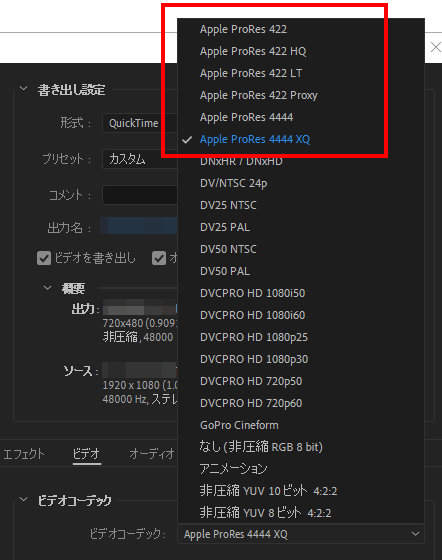
レンダリングの深度の選択も可能です(下図はProRes4444のもの)。
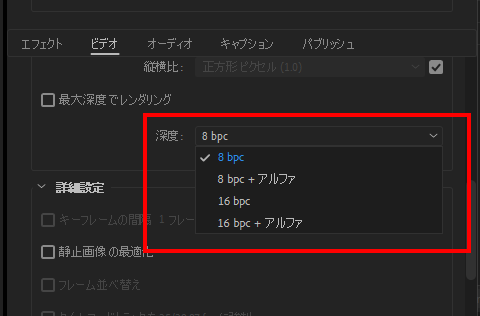
検証の方法
実際に、Windows環境から書き出したProRes動画を、MAC環境から書き出したものと比較してみることにしました。
検証に用いる素材
以下の方法で検証を行うことにしました
1.ベース素材
ベース素材として「非圧縮 YUV 10bit MOV」を用意しました
2.検証用動画(ProRes422HQ/ProRes4444)
上記のベース素材を、以下の編集ソフトに読み込み それぞれ「ProRes422 HQ」と「ProRes4444」で書き出し、これを検証用動画としました。
- PremierePro CC2019 (Windows環境)
- Final Cut Pro 7 (MAC環境)
動画はいずれも「1920x1080/59.94i」で書き出しています。
【備考】 実際には上記フォーマットのほかに ProRes422(無印)・ProRes422LT・ProRes4444XQも検証しました。ただし「4444XQ」は、ほぼ「4444」と同じ挙動になり、ProRes422(無印)・ProRes422LTは、ほぼ「ProRes422HQ」と同じ挙動になったため、HQ及び4444を代表例として記事に掲載しています。
動画の内容
実際の検証にあたっては、以下の2種類の動画を用意しました。
マルチフォーマット・カラーバー(ARIB STD-B28)
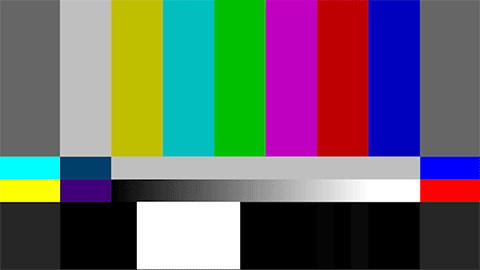
某パチンコ番組の動画
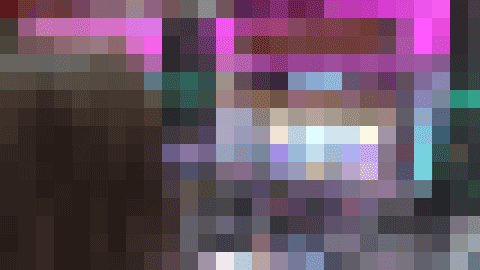
IRE100を超える素材の輝度スケールがどのように扱われるか興味があったため、電飾ギラギラのパチンコ動画を選択しました。※検証時はモザイクを外しています。
検証の結果
データサイズの比較
作成した各動画ファイルの容量は↓こんな感じです。
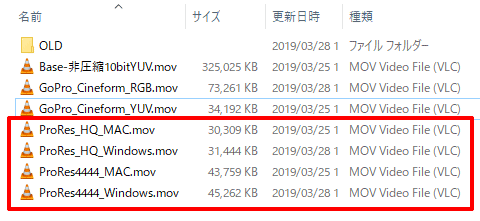
Windowsから書き出したものの方が やや容量が大きくなっています。
メタ情報の確認
続いて、MediaInfoを使って各動画のメタ情報を確認してみました。※以下のリンクをクリックすると比較画像が表示されます。
以前VEGASのProResを検証した際は、タイムコード情報が含まれないなどの問題がありましたが、今回Premiereからの書き出したものにはしっかりタイムコード情報も含まれています。
違いとしては Encoded Library/String(エンコードライブラリ)が、MAC版の場合は「Apple」となっているのに対して…
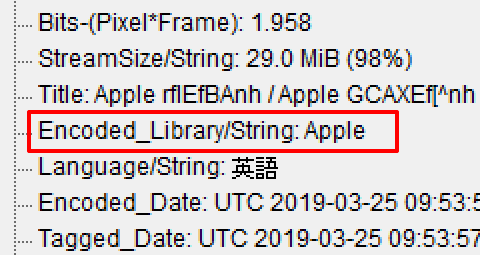
Windowsで書き出したものは「adb0」となっています。
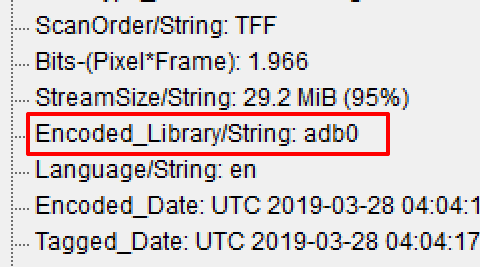
Premiere CC2017に読み込んだ結果
ということで、まずはPremiere CC2017(MAC環境)に読み込んだ際の検証動画です。
はじめに「ProRes422HQ」を比較し、そのあと1分9秒付近から「ProRes4444」を比較しています。
ProRes422 HQは特に問題なし
まず「ProRes422HQ」に関しては、Windows環境から書き出したProResも、Macからのものも 特に大きな違いはありませんでした。
動画にはしていませんが「ProRes422(無印)」や「ProRes422LT」などで検証しても、同じような結果になりました。
ProRes4444は輝度クリップしているが…
大きく異なったのが「ProRes4444」の扱い。
動画を確認していただくと、MAC版もWIN版も、IRE100を超える部分が 一律にクリップされてしまっているのがわかると思います(1分40秒付近)。※「4444XQ」も同様の挙動でした。

ただし、これは動画ファイルの問題というよりは、おそらくPremiere側の仕様です。
Final Cut Proなどの場合だと、IRE100を超える輝度情報を持ったRGB素材を扱う際に、オーバー部分をクリップする「白」、クリップしない「スーパーホワイト」が選択できるようになっていますが、Premiereにはこれがありません。
Premiereの場合、カラースペースがRGBの素材は一律で、オーバー分をクリップしてしまいます。
なので、例えば Adobe自身が中間コーデックとして推奨している「GoProCineform」でも「RGB(12bit)」で書き出す場合は、IRE100オーバー分はクリップされます。
※ただし、後述するように Winows環境から書き出した方の動画をFinalCutPro7の「スーパーホワイト」モードで読み込んでも、クリップされたままになるため、そもそもファイルの書き出し時にオーバー分がクリップされてしまっている可能性もあります。
※そもそもProRes4444はRGBなのか?という点が疑問なので、現在Appleに問い合わせ中です。
Final Cit Pro 7に読み込んだ結果
続いてFinal Cit Pro 7に読み込んだ際の検証動画です。※もはや骨董品といってもよいFinal Cit Pro 7で検証すること自体にあまり意味はないと思うのですが、私の環境にこれしかないもので 参考までにご覧ください。
先の動画と同じく、はじめに「ProRes422HQ」を比較し、そのあと1分9秒付近から「ProRes4444」を比較しています。
また、こちらでは Adobeが中間コーデックとしておすすめしている「GoPro Cineform 10bit」で書き出した動画も入れてみました。
画質に関して
まず「GoPro Cineform 10bit」の輝度スケールがおかしくなっていますね。
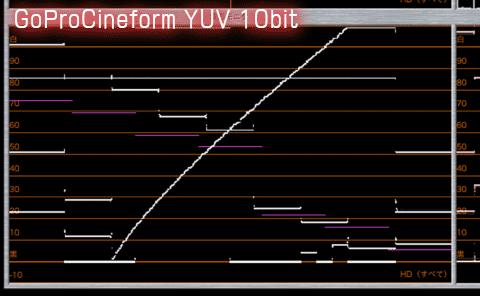
同じ動画をPremiere(MAC環境)に読み込んだ時には このようにならないので「Final Cit Pro7」で読み込む際に特有の問題と思われます。
続いて、ProRes422HQに関しては、先のPremiere同様、特にクセのようなものはなく ほぼ同様の画質です。 ※動画にはしていませんが「ProRes422(無印)」や「ProRes422LT」などで検証しても、同じような結果になりました。
ポイントは「ProRes4444」です。
先述のように、Premierの場合は、IRE100オーバー分を自動でクリップする仕様だったので、「じゃあ、スーパーホワイトで読み込めるFCP7なら、そのまま読めるんじゃないの?」と思っていたのですが、さにあらず。
MACで作成したものは、オーバー分がそのままですが…
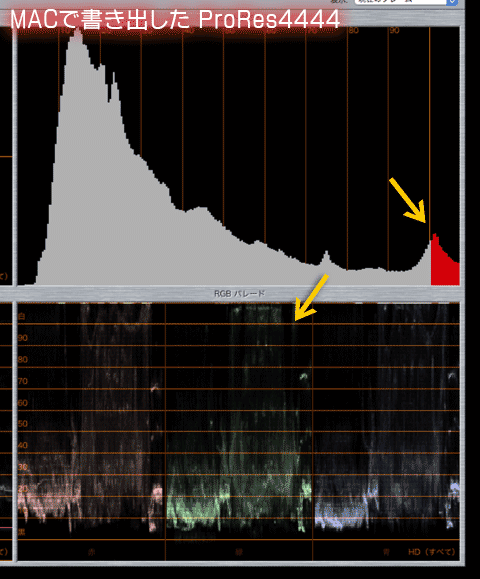
Windowsで書き出したものはクリップされてしまっています(1分55秒付近)。
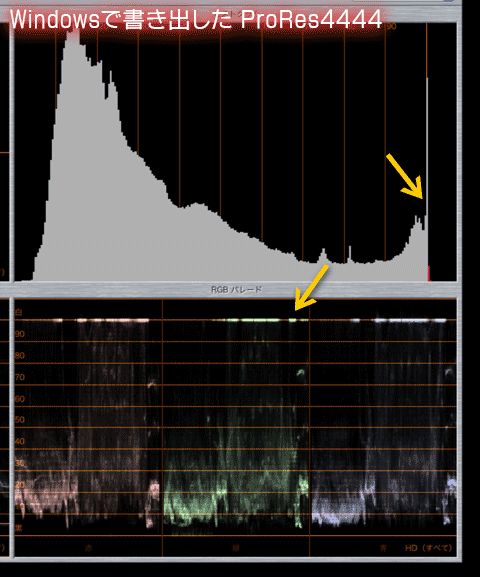
ということは もしかすると、Windowsから書き出すProResは「エンコード時の段階で輝度スケールをクリップさせている」ということなのかも知れません。※「4444XQ」も同様の挙動でした。
この辺に関しては、後日Adobeに問い合わせてみたいと思います。
検証結果のまとめ
今回の検証動画には含めていませんが「ProPres422(無印)」「ProRes422 LT」などで書き出した場合の挙動も「ProRes422 HQ」とほぼ一緒で、画質などで特に問題なく利用できる感じでした。
「4444」と「4444XQ」の輝度スケールの扱いにちょっと注意が必要ではありますが、IRE100オーバー分がクリップされてしまうという特性をあらかじめ押さえておけば、活用場面は多くあるかと思います。
ProResへのエンコード用途だけのために、MAC機を所有してきた…という私のような人間も世の中には多いのではないかと思いますが、Windows環境のPremiereから書き出しができるようになったことで、作業がだいぶ楽になるのではないでしょうか?
Adobe CreatveCloudの導入/更新を検討している方には、たのまなの「アドビオンライントレーニング通信講座」![]() がおすすめ。
がおすすめ。
Adobeアプリの動画講座に加えて、CreatveCloud コンプリートプラン(全アプリが利用可能なプラン)が付属し、なんと"学割価格" で利用できてしまいます。
※私が 実際にトレーニング講座を受講した際の感想を記事にしていますので、興味がある方はそちらも合わせて読んでみてください。
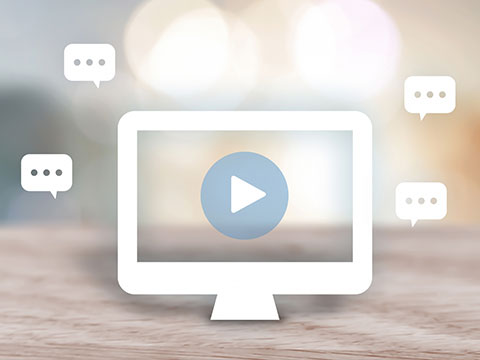
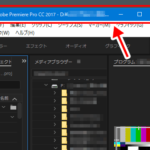




コメントを残す